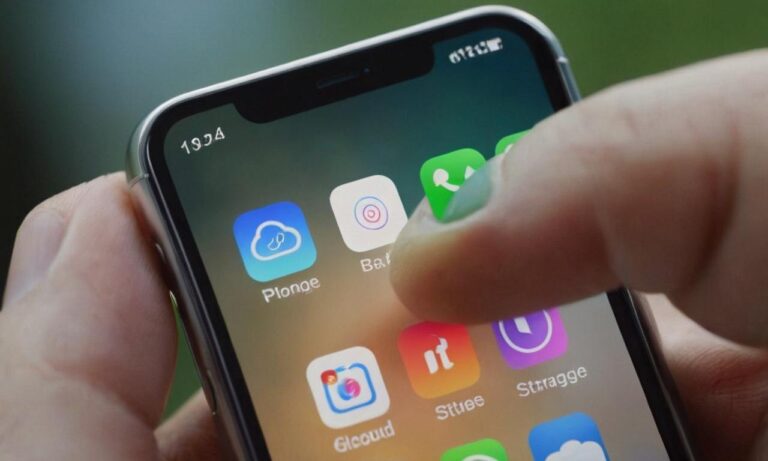Zarządzanie danymi na platformie iCloud to kluczowy element utrzymania bezpieczeństwa i porządku w świecie współczesnej technologii. W tym artykule omówimy, jak usunąć backup z iCloud, aby skutecznie zarządzać swoimi danymi i zasobami w chmurze. Oto praktyczny przewodnik krok po kroku.
Sprawdź Aktualne Backupy
Zanim przystąpisz do usuwania backupu, warto sprawdzić, jakie kopie zapasowe są obecnie przechowywane w iCloud. Aby to zrobić, przejdź do ustawień swojego urządzenia z systemem iOS i wybierz sekcję „iCloud”. Następnie przejdź do „Zarządzaj Przestrzenią” lub „Zarządzaj Pamięcią”, aby zobaczyć listę dostępnych kopii zapasowych.
Jak Usunąć Backup z iCloud na iPhone lub iPad
1. Otwórz ustawienia na swoim urządzeniu.
2. Wybierz swoje imię i naciśnij „iCloud”.
3. Naciśnij „Zarządzaj Przestrzenią” lub „Zarządzaj Pamięcią”.
4. Wybierz „Kopie iCloud”.
5. Wybierz backup, który chcesz usunąć.
6. Naciśnij „Usuń Kopię Zapasową” i potwierdź operację.
Jak Usunąć Backup z iCloud na Komputerze
1. Wejdź na stronę iCloud i zaloguj się na swoje konto.
2. Kliknij „Ustawienia” i wybierz „Zarządzaj” obok „Kopie Zapasowe”.
3. Wybierz kopię zapasową do usunięcia.
4. Kliknij „Usuń” i potwierdź operację.
Przemyślane Usuwanie Backupu
Pamiętaj, że usuwanie backupu oznacza utratę dostępu do danych z tej kopii zapasowej. Upewnij się, że nie będziesz potrzebować żadnych informacji z danego backupu przed jego usunięciem. W sytuacjach wątpliwych zawsze warto skonsultować się z profesjonalistą.
Zarządzaj Miejscem na iCloud
Regularne czyszczenie starych kopii zapasowych pozwoli Ci efektywnie zarządzać dostępną przestrzenią w chmurze iCloud. Dzięki temu zawsze będziesz miał miejsce na nowe kopie oraz inne dane przechowywane w chmurze.
Usuwanie backupu z iCloud to ważny element dbania o bezpieczeństwo i efektywne zarządzanie danymi. Korzystając z powyższych wskazówek, możesz skutecznie kontrolować, które kopie zapasowe są przechowywane, a jednocześnie utrzymywać porządek w przestrzeni iCloud.
Najczęściej Zadawane Pytania
Przed przejściem do szczegółów procesu usuwania backupu z iCloud, warto poznać odpowiedzi na najczęściej zadawane pytania w tej kwestii.
| Pytanie | Odpowiedź |
|---|---|
| Czy Usunięcie Backupu Oznacza Trwałą Stratę Danych? | Nie, usunięcie backupu jedynie usuwa go z chmury iCloud. Dane na Twoim urządzeniu nie są dotknięte. |
| Czy Istnieje Limit na Liczbę Backupów w iCloud? | Tak, istnieje limit, który zależy od pojemności Twojego konta iCloud. Możesz sprawdzić dostępną przestrzeń w ustawieniach. |
| Czy Proces Usuwania Backupu Jest Odwracalny? | Nie, po potwierdzeniu usunięcia kopii zapasowej operacja jest nieodwracalna, dlatego ważne jest ostrożne podejście do tego procesu. |
Nowe Sposoby Zarządzania Kopiami Zapasowymi
Technologia rozwija się, a wraz z nią pojawiają się nowe metody zarządzania kopiami zapasowymi. Poniżej przedstawiamy kilka innowacyjnych sposobów:
- Kompleksowe Szyfrowanie: Zabezpiecz swoje kopie zapasowe dodatkowym warstwowym szyfrowaniem, zapewniając jeszcze wyższy poziom bezpieczeństwa.
- Automatyczne Planowanie Backupów: Skonfiguruj system tak, aby automatycznie tworzyć kopie zapasowe w dogodnych dla Ciebie momentach, minimalizując ryzyko utraty danych.
- Inteligentne Zarządzanie Przestrzenią: Nowoczesne narzędzia pozwalają dynamicznie dostosowywać przestrzeń na kopie zapasowe, eliminując konieczność ręcznego usuwania.
Aktualizacje Zabezpieczeń
Zarządzanie danymi to nie tylko usuwanie backupów. Regularne aktualizacje zabezpieczeń są kluczowe dla ochrony Twoich informacji. Upewnij się, że system operacyjny oraz aplikacje są zawsze aktualne.